Доступно с лицензией 3D Analyst.
Производительность вашего документа ArcGlobe зависит от многих факторов, например, от объема отображаемых данных, выбранных опций символов для одного или нескольких слоев, настроек вашего приложения и используемого аппаратного обеспечения. Производительность ArcGlobe определяется комбинацией всех этих факторов.
Наиболее эффективным способом повышения производительности является оптимизация слоев в 3D виде. Более подробная информация об оптимизации слоев приведена в разделах:
- Оптимизация растровых слоев и поверхностей
- Оптимизация 3D слоев объектов-мультипатчей
- Использование группового кэширования в ArcGlobe
Также вы можете увеличить производительность ArcGlobe, настроив приложение и компьютер. К наиболее важным процедурам оптимизации относятся следующие.
- Увеличение размера виртуальной памяти
- Когда физическая память вашего компьютера заканчивается, он начинает использовать виртуальную память, расположенную в специальный области жесткого диска. Для ArcGlobe может потребоваться виртуальная память, поэтому для нее следует выделить достаточное дисковое пространство.
- Размер виртуальной памяти должен быть вдвое больше размера физической памяти. Например, если объем оперативной памяти (RAM) составляет 512 Мб, следует выделить для виртуальной памяти не менее 1024 Мб.
- Настроить виртуальную память можно на закладке Дополнительно (Advanced), которую можно открыть, щелкнув Мой компьютер (My Computer) > Свойства (Properties).
- Выделение памяти для конкретного 3D изображения
- Вы можете задать количество памяти, выделяемое для различных задач ArcGlobe. Например, если в документе содержится большое количество слоев драпировки, перераспределите память из других категорий в категорию Изображения/растры.
- Модернизация аппаратного обеспечения
- Наиболее эффективный способ модернизации аппаратного обеспечения состоит в увеличении объема физической памяти (RAM).
- Еще один эффективный способ модернизации – замена графического адаптера.
- Запрещение подгрузки новых листов при навигации
- ArcGlobe использует одновременно два потока – один для отображения, другой для вычисления, записи и чтения кэша диска. Эта опция приостанавливает подгрузку новых листов данных и позволяет использовать все ресурсы для отображения, обеспечивая тем самым более плавную навигацию.
- Когда эта опция включена, происходит следующее:
- Листы, которые уже находятся в памяти, по-прежнему используются для отображения.
- Дополнительные листы вычисляются или загружаются только тогда, когда камера прекращает движение.
- Когда навигация прекращается, поток подгрузки листов вновь активируется, и в 3D вид загружаются данные для отображения в соответствии с текущим уровнем подробности.
- Чтобы включить эту опцию, щелкните Настройка (Customize) > Опции ArcGlobe (ArcGlobe Options), выберите закладку Уровень подробности (Level of Detail) и отметьте опцию Не подгружать новые листы при навигации (Suspend tile fetching when navigating).
- Эту опцию не следует использовать при экспорте файла анимации, поскольку для создания выходного видео будут использованы только те данные, которые уже находятся в памяти, скорее всего это будет только небольшая часть из всех требующихся данных.
- Временное увеличение производительности отображения с помощью чернового режима (draft mode)
- В черновом режиме качество изображения ниже, что позволяет высвободить память и увеличить скорость отображения 3D документа.
- На существующем кэше данных и свойствах слоев это не отражается.
- Включить черновой режим и включить/отключить некоторые опции можно в Настройка (Customize) > Опции ArcGlobe > Уровень подробности (Level of Detail).
- Увеличьте производительность за счет снижения качества отображения в результате использования сжатия
- Для отображения 3D содержания часто требуются очень большие вычислительные ресурсы, поэтому вы можете обнаружить, что вашему компьютеру не хватает мощности, чтобы показать все данные. В этих случаях можно настроить ArcGlobe на использование методов сжатия, чтобы повысить производительность за счет снижения качества отображения данных. Изменить настройки сжатия можно на, закладке Сжатие (Compression) диалогового окна Опции АrcGlobe в меню Настройка (Customize). Настройки применяются к слоям изображений, рельефа и мультипатчей и описаны ниже:
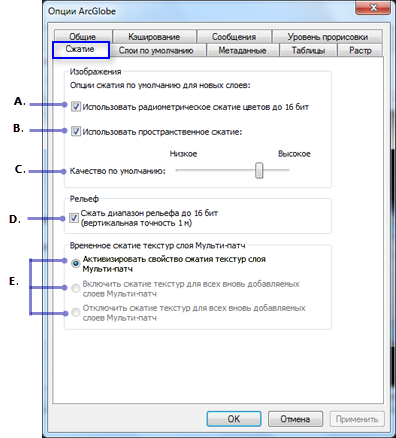
Настройка сжатия Описание A
Отметьте эту опцию, чтобы по умолчанию применять радиометрическое сжатие изображений. Радиометрическое сжатие сокращает число битов, используемых для представления цветов изображения.
B
Отметьте эту опцию, чтобы по умолчанию применять пространственное сжатие изображений с потерей качества. Пространственное сжатие с потерей качества сокращает объем кэша за счет пространственного усреднения распределения цветов в изображении.
C
Переместите бегунок вправо, чтобы повысить качество изображений по умолчанию, или влево, чтобы снизить его.
D
Отметьте эту опцию, чтобы по умолчанию применять сжатие слоев рельефа. Сжатие рельефа сокращает число битов, используемых для представления диапазона высот растра. Следует заметить, что из-за этого земная поверхность будет казаться состоящей из блоков при приближении к поверхности глобуса.
E
Эти опции являются вариациями сжатия изображения текстуры для оптимального использования графического адаптера. Это сжатие известно как DXT-сжатие и относится главным образом к текстурированным объектам-мультипатчам, таким как здания, поэтому будет улучшать производительность ArcGlobe только при отображении подобных объектов.
Этот метод часто позволяет заметно увеличить производительность отображения текстурированных объектов, лишь незначительно ухудшая видимое качество текстур.
Существует три опции:
- Первая относится к послойную DXT-сжатию. Выбрав эту опцию, вы можете применить сжатие текстур к слою класса объектов-мультипатчей (Свойства слоя (Layer Properties) > Отображение глобуса (Globe Display) > Включить сжатие текстур (Enable rendering with compressed textures)). То есть, DXT-сжатие будет применяться только к конкретным слоям.
- При выборе второй опции DXT-сжатие текстур будет по умолчанию применяться ко всем вновь добавленным слоям классов объектов-мультипатчей в ArcGlobe. То есть, DXT-сжатие будет применяться ко всем слоям мультипатчей, что позволит достичь максимальной производительности при отображении таких данных.
- При выборе третьей опции DXT-сжатие текстур не будет применяться к вновь добавленным слоям классов объектов-мультипатчей. То есть, вы не будете использовать DXT-сжатие для слоев мультипатчей, и текстуры будут отображаться с максимальным разрешением, что обеспечит наилучшее визуальное качество изображений.
- Для отображения 3D содержания часто требуются очень большие вычислительные ресурсы, поэтому вы можете обнаружить, что вашему компьютеру не хватает мощности, чтобы показать все данные. В этих случаях можно настроить ArcGlobe на использование методов сжатия, чтобы повысить производительность за счет снижения качества отображения данных. Изменить настройки сжатия можно на, закладке Сжатие (Compression) диалогового окна Опции АrcGlobe в меню Настройка (Customize). Настройки применяются к слоям изображений, рельефа и мультипатчей и описаны ниже: